Selain adsense, masih ada beberapa program untuk mencari dollar lewat blog, salah satunya yaitu dengan program review. Sistem kerjanya yaitu kita mendaftarkan disalah satu layanan program review kemudian setelah diterima baru kita bisa mendapatkan job. Jobnya yaitu berupa menuliskan artikel tentang suatu perusahaan atau website. jadi maksudnya kita memposting artikel diblog kita tentang suatu perusahaan/website yang telah ditentukan oleh program penyedia layanan tersebut.
Ada beberapa macam sistem kerja dari program review blog (paid blogging) ini. yang pertama yaitu kita bisa melakukan penawaran dari daftar job yang tersedia. Yang kedua yaitu kita hanya bisa menunggu datangnya job dari penyedia layanan tersebut. Bayaran dari program mereview blog ini lumayan lho, bisa nyampe ratusan dollar per review. Lumayan kan sambil mengisi postingan di blog kita trus kita malah dapet bayaran.
Berikut ini daftar layanan program review :
* Buyblogreviews
Keterangan :
Bahasa : Boleh bahasa Indonesia
Tipe: Mencari Job.
Syarat : tidak harus punya page rank.
* Linkworth
Keterangan :
Bahasa : Boleh bahasa Indonesia
Tipe: Menunggu Job.
Syarat : tidak harus punya page rank.
* Payperpost
Keterangan :
Bahasa : Harus Bahasa inggris.
Tipe: Mencari Job.
Syarat : tidak harus punya page rank.
Nah itulah beberapa program review yang bisa kamu ikuti. silahkan pilih yang mana. ikut semua juga nggak masalah asal syaratnya memenuhi.
Semoga Berhasil :)
Ada beberapa macam sistem kerja dari program review blog (paid blogging) ini. yang pertama yaitu kita bisa melakukan penawaran dari daftar job yang tersedia. Yang kedua yaitu kita hanya bisa menunggu datangnya job dari penyedia layanan tersebut. Bayaran dari program mereview blog ini lumayan lho, bisa nyampe ratusan dollar per review. Lumayan kan sambil mengisi postingan di blog kita trus kita malah dapet bayaran.
Berikut ini daftar layanan program review :
* BlogsvertiseKeterangan :
Bahasa : Boleh bahasa Indonesia
Tipe: Menunggu job.
Syarat : Umur blog minimal 30 hari, tidak harus punya page rank.
* Buyblogreviews
Keterangan :
Bahasa : Boleh bahasa Indonesia
Tipe: Mencari Job.
Syarat : tidak harus punya page rank.
* SponsoredreviewsKeterangan :
Bahasa : Boleh bahasa Indonesia
Tipe: Mencari Job.
Syarat : blognya harus sudah punya Pagerank.
* Linkworth
Keterangan :
Bahasa : Boleh bahasa Indonesia
Tipe: Menunggu Job.
Syarat : tidak harus punya page rank.
* SmortyKeterangan :
Bahasa : Harus Bahasa inggris.
Tipe: Menunggu Job.
Syarat : blognya harus punya page rank.
* Payperpost
Keterangan :
Bahasa : Harus Bahasa inggris.
Tipe: Mencari Job.
Syarat : tidak harus punya page rank.
Nah itulah beberapa program review yang bisa kamu ikuti. silahkan pilih yang mana. ikut semua juga nggak masalah asal syaratnya memenuhi.
Semoga Berhasil :)





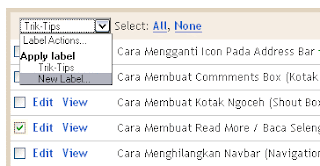

























 Previous Article
Previous Article

